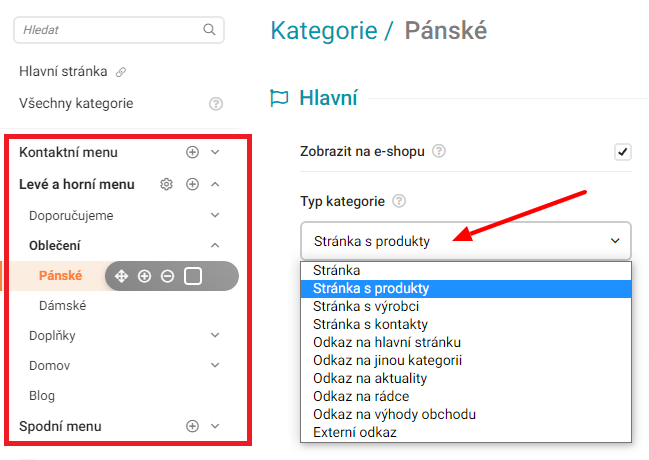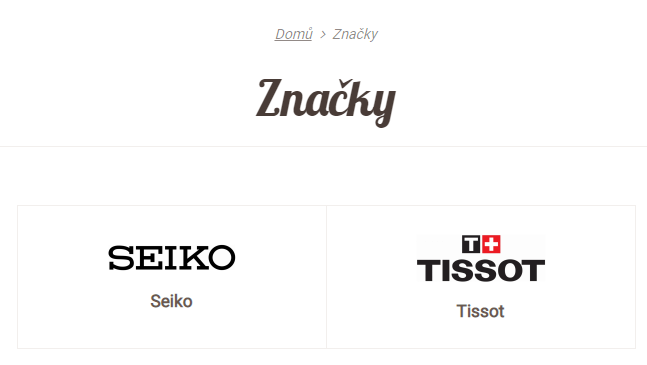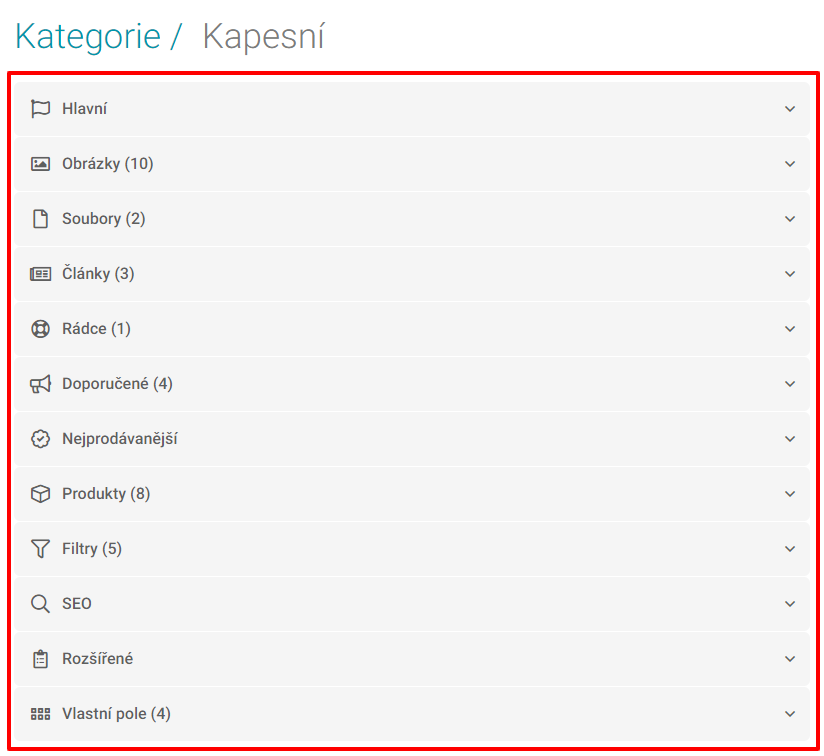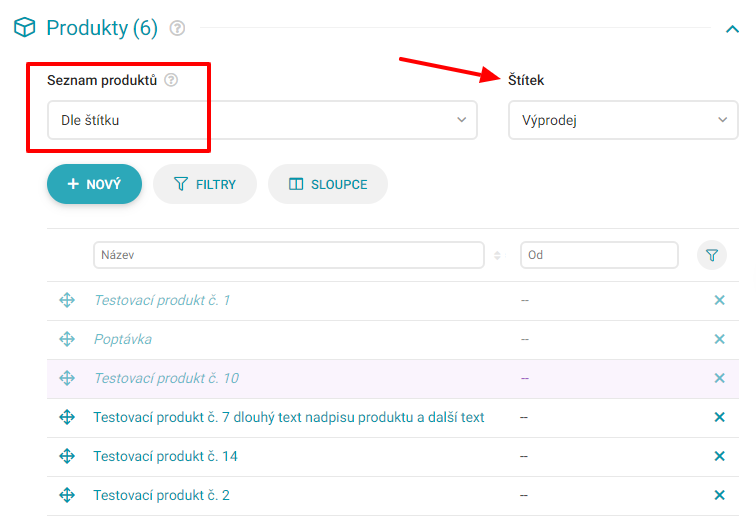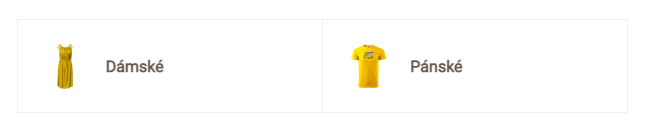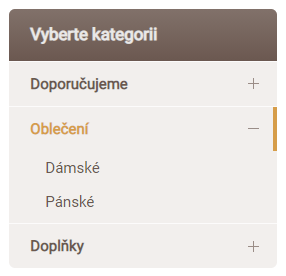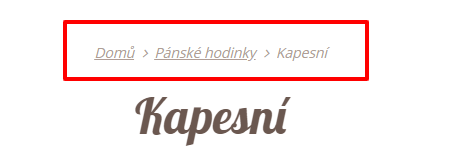Na základě kódu kategorie probíhá import kategorií. Kód musí být stejný v importovaném souboru i nastavení administrace, aby poznal systém, kam má data přiřadit.
Kategorie
Kategorie se rozdělují na ty, které obsah mají (typ Stránka nebo Stránka s produkty) nebo nemají (odkaz na jiné stránky nebo kategorie). V podstatě nám to říká, co se stane po kliknutí na danou kategorii.
Typy kategorií
- Stránka – Kategorie má vlastní obsah. Je přizpůsobená pro zobrazení textového obsahu jako např. kontakty, o nás atd.
- Stránka s produkty – Kategorie má vlastní obsah a je určena pro stránky, na kterých je zobrazen seznam produktů a jeho doprovodné moduly.
- Stránka s výrobci (Značky) – Po kliknutí se zobrazí stránka obsahující seznam podkategorií s proklikem na detail výrobce. Výrobce musí mít přiřazený alespoň jeden produkt, aby se proklik a stránka vytvořily. Ve výchozím stavu se tato kategorie nachází v horním menu. V kategorii výrobce není možné aplikovat další filtry.
- Stránka s kontakty – Stránka se jinak naformátuje než běžná stránka. V horní části stránky se zobrazí kontaktní formulář.
- Odkaz na hlavní stránku – Po kliknutí na kategorii se zobrazí hlavní stránka.
- Odkaz na jinou kategorii – Po kliknutí na kategorii se zobrazí obsah jiné vybrané kategorie.
- Odkaz na aktuality – Po kliknutí na kategorii se zobrazí stránka se seznamem aktualit.
- Odkaz na rádce – Po kliknutí na kategorii se zobrazí stránka se seznamem článků v rádci.
- Odkaz na výhody obchodu – Po kliknutí na kategorii se zobrazí stránka se seznamem výhod obchodu.
- Externí odkaz – Po kliknutí na kategorii se zobrazí zvolená URL adresa. Pokud chcete, aby se zákazníkovi stránka otevřela v novém okně, zaškrtněte políčko Zobrazit v novém okně.
Zobrazení oddílů
Každý typ kategorie obsahuje specifický výčet oddílů, pod nimiž se nachází různé funkce a nastavení kategorie. Např. typ Stránka obsahuje všechny oddíly až na oddíly týkající se produktů. K tomu je určen typ Stránka s produkty (viz. náhle níže).
Stránka s produkty
Po zvolení typu kategorie Stránka s produkty máte možnost určit si, jaký seznam produktů se na této stránce zobrazí.
1. Vlastní
Přidáváte produkty dle vlastního výběru. Více v nápovědě upgates.
2. Dle štítku
Přidáváte produkty, které mají zaškrtnutý určitý štítek. Po vybrání této možnosti se zobrazí další rolovací menu s definováním konkrétního typu štítku.
3. Dle výrobce
Přidáváte produkty, které mají nastaveného určitého výrobce. Po vybrání této možnosti se zobrazí další rolovací menu s definováním konkrétního výrobce.
Produkty v kategoriích dle štítku a dle výrobce nejsou v dané kategorii fyzicky přiřazené. Z tohoto důvodu na ně není možné uplatňovat například slevové kupóny nebo globální slevy (více dále nebo v nápovědě upgates).
Slevy dle kategorie
Na kategorie je možné nastavit globální slevu (více zde). Touto funkcí můžete jednoduše zlevnit nebo zdražit všechny produkty zařazené do této kategorie najednou. Kromě globální slevy můžete nastavit na kategorii také slevový kupón. Bude možné jej aplikovat pouze na produkty, které mají nastaveno zařazení do této kategorie jako hlavní.
Kód kategorie
Pro zobrazení kódu kategorie postupujte následovně. Pokud máte nastaveno generování kódu v číselné řadě Kategorie, do nově založené kategorie se automaticky přidá kód s dalším pořadovým číslem v řadě.
Postup v administraci
- V menu administrace zvolte sekci Kategorie / Seznam kategorií.
- Vyberte konkrétní kategorií, jejíž kód potřebujete zjistit.
- Sjeďte na stránce níže do sekce Rozšířené.
- Zde je zobrazen Kód kategorie.
- Uložte.
Podkategorie
Systém umožňuje podrobnější členění kategorií pomocí podkategorií. Tím vznikne stromová struktura menu.
Podkategorie se zobrazují na e-shopu v obsahu stránky na pozici, která je určená v grafice stránky (viz. dále Nastavení designu). Jako příklad můžeme uvést kategorii hodinky Pánské hodinky, které se dále dělí na podkategorie analogové, digitální a chytré.
Zobrazení na e-shopu
Podkategorie mohou mít pro lepší orientaci nastavené vlastní seznamové obrázky. Jinak se zobrazí výchozí ikonka složky.
Rozbalit podkategorie vždy
V levém menu lze nastavit u kategorie automatické rozbalení všech jejich podkategorií. Toto nastavení se nastavuje pro každou kategorii zvlášť.
Postup v administraci
- Přejděte do sekce Kategorie / Seznam kategorií.
- Otevřete si konkrétní kategorii.
- Přejděte do oddílu Rozšířené.
- Zaškrtněte pole Rozbalit vždy.

- Provedené změny uložte.
Rozbalit podkategorie na hlavní stránce
V levém menu lze nastavit u kategorie automatické rozbalení všech jejich podkategorií na hlavní stránce e-shopu. Toto nastavení se nastavuje pro každou kategorii zvlášť.
Postup v administraci
- Přejděte do sekce Kategorie / Seznam kategorií.
- Otevřete si konkrétní kategorii.
- Přejděte do oddílu Rozšířené.
- Zaškrtněte pole Rozbalit jen na hlavní str.

- Provedené změny uložte.
Nastavení designu
Grafiku komponenty upravíte v modulu Designer. Vyberte šablonu Seznam produktů a komponentu Podkategorie v sekci ![]() Rozložení. Univerzální postup dle nápovědy zde.
Rozložení. Univerzální postup dle nápovědy zde.
Tip! Pokud chcete mít náhledové obrázky podkategorií pěkně srovnané, doporučujeme u nich zachovat stejný poměr stran (ideálně čtvercový tvar).
Drobečková navigace
Cesta zanoření stránky nebo článku ve stromové struktuře menu. Slouží pro lepší orientaci zákazníka na e-shopu. Propojuje jednotlivé kategorie odkazy a tím zlepšuje indexaci stránek a významně podporuje SEO optimalizaci.